笔记本升级win11黑屏死机怎么办
- 分类:Win11 教程 回答于: 2022年02月22日 13:52:00
在升级win11系统的过程中,会有很多因素可能会导致笔记本升级win11黑屏失败的情况发生.最近就有网友遇到笔记本升级win11黑屏死机怎么办,下面教下大家升级win11开机黑屏的解决方法.
1、首先制作u盘启动盘,先在一台可用的电脑上下载安装好小白一键重装系统工具打开,插入一个8g以上的空白u盘,选择制作系统打开。

2、然后选择需要安装的win11系统点击开始制作。
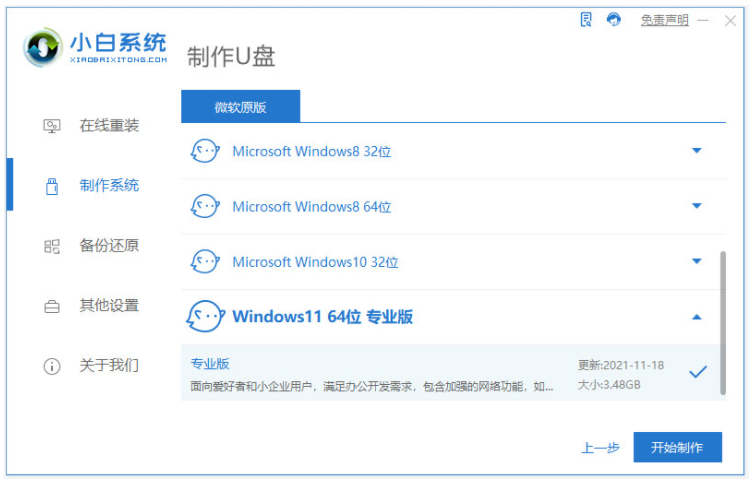
3、等待软件自动开始制作u盘启动盘,提示制作完成后先查看需要安装的电脑的启动快捷键是多少,再拔出u盘退出。

4、接着将u盘启动盘插入到需要安装的电脑中,重启电脑不断按快速启动键进入快速启动菜单页面,将启动项设置为u盘启动项进入。
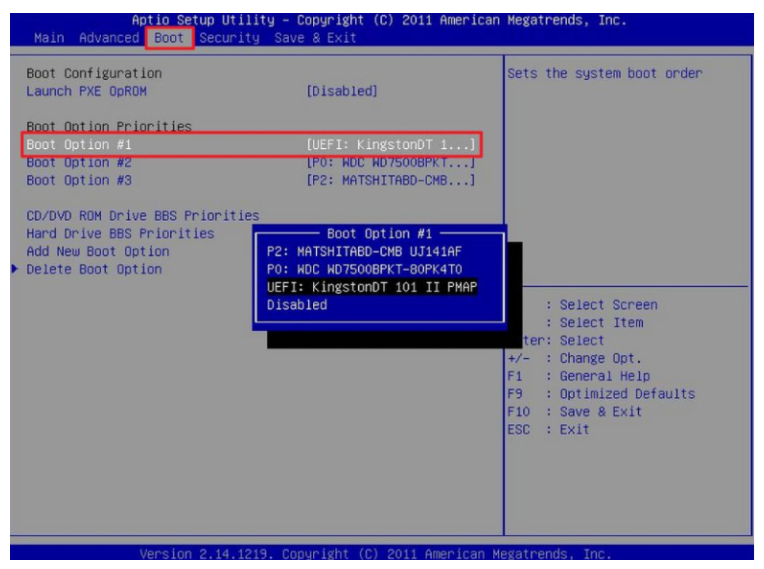
4、然后选择第一项pe系统进入。

5、进入pe系统之后打开小白装机工具,点选win11系统开始安装到系统c盘。
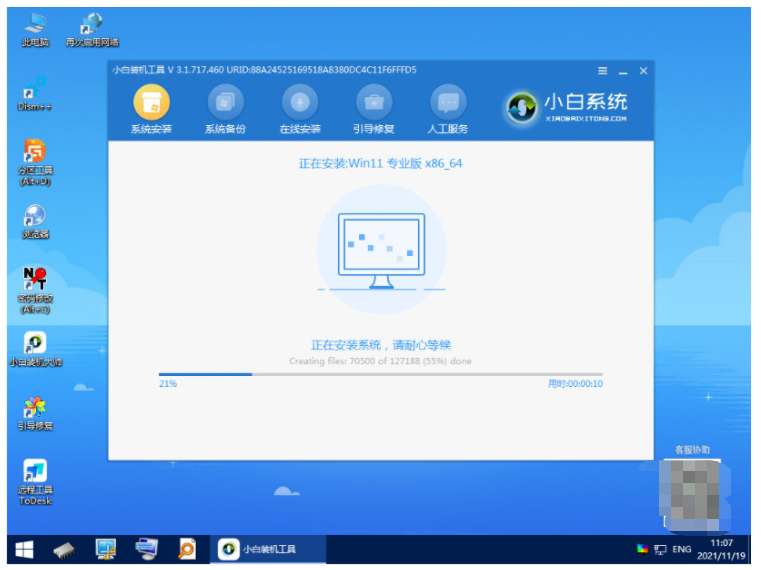
6、等提示安装完成后,选择重启电脑。

7、重启电脑后,耐心等待进入到新的win11系统界面即表示安装完成。

以上就是笔记本升级win11黑屏死机怎么办,希望能帮助到大家。
 有用
26
有用
26


 小白系统
小白系统


 1000
1000 1000
1000 1000
1000 1000
1000 1000
1000 1000
1000 1000
1000 1000
1000 1000
1000 0
0猜您喜欢
- 电脑重装系统教程win112022/11/20
- Win11兼容性检查软件下载2023/12/05
- windows11中文版下载安装教程..2021/08/09
- Win11游戏模式负优化:提升游戏性能的关..2024/08/20
- win11更新系统后游戏掉帧怎么办?..2023/12/15
- 正版windows11下载官网地址2022/01/11
相关推荐
- 目前可用的win11激活码有哪些..2021/08/19
- Win11商城页面加载失败,解决方法一网打..2024/03/04
- 小编教你华硕笔记本win11怎么分盘..2022/02/09
- 新电脑win11怎么分盘的教程演示..2022/06/01
- 笔记本电脑重装windows11系统教程..2021/11/01
- 如何彻底卸载Win11,让您的电脑恢复原始..2023/10/21














 关注微信公众号
关注微信公众号



